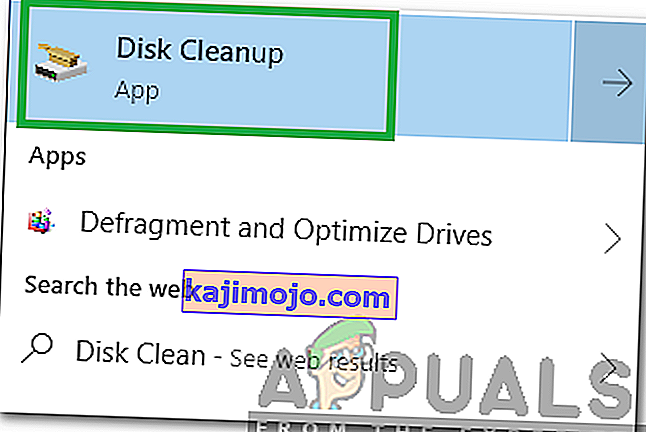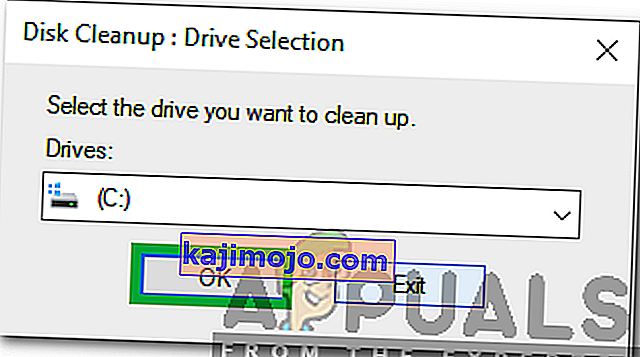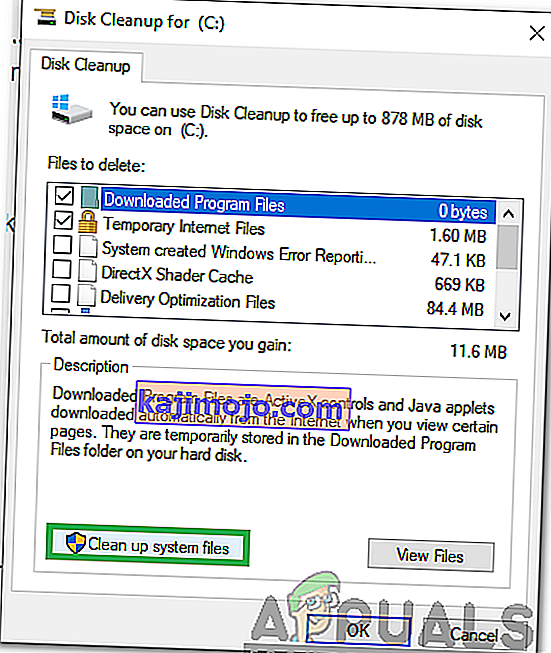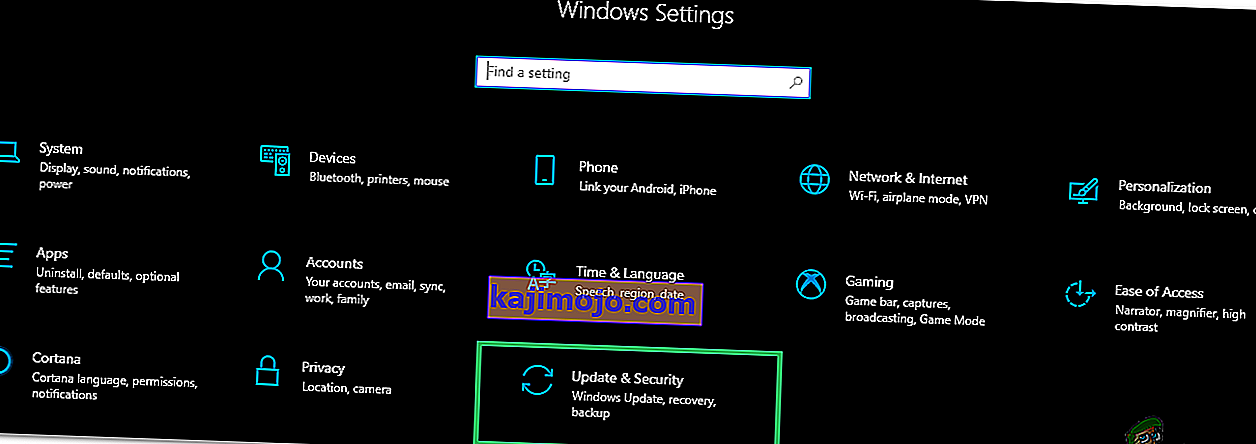Microsoft Windows ir viena no visbiežāk izmantotajām operētājsistēmām, un tai ir daudzas funkcijas, kas, protams, apliecina savu dominējošo stāvokli pār konkurenci. Viss, kas tiek darīts datorā, ir tas, ka lietojumprogrammas instalēšana, tīmekļa lapas apmeklēšana utt. Tiek glabāta reģistrā. Reģistrs ir lietotāja digitālais nospiedums sistēmā Windows. Tajā ir arī daudzi ieraksti, kas ir vitāli svarīgi Windows un veido tā darbības veidu ikdienā.

Bieži vien reģistrā var būt daži “ sadalīti reģistra vienumi” . Šie vienumi parasti ir bojāti / izdzēsti reģistra ieraksti, kurus pēc faila atinstalēšanas / dzēšanas var atstāt kā atlikumu. Viņi dažreiz var palēnināt datoru, un to tīrīšana noteikti ir laba lieta. Šajā rakstā mēs iemācīsim dažas vienkāršākās metodes, kā atbrīvoties no reģistra sadaļām Broken.
Kā izdzēst sadalītos reģistra vienumus sistēmā Windows?
Reģistrā ir daudz dažādu veidu, kā atbrīvoties no nevēlamā satura, turpretī ir daudz lietojumprogrammu, kas apgalvo, ka atrisina problēmu, taču dažkārt tās var radīt vēl vairāk problēmu. Tāpēc zemāk mēs esam izveidojuši sarakstu ar vienkāršākajām metodēm, kuras varat sekot, lai manuāli atbrīvotos no salauztajiem reģistra vienumiem.
1. metode: diska tīrīšana
Diska tīrīšanas funkcija ir integrēta gandrīz visās Windows versijās. Tas var ērti izdzēst nevajadzīgos failus datorā un ietaupīt vietu. n, lai palaistu diska tīrīšanu:
- Nospiediet “Windows” + “ S ”, lai atvērtu meklēšanu.
- Ierakstiet “Disk Cleanup ” un atlasiet pirmo opciju.
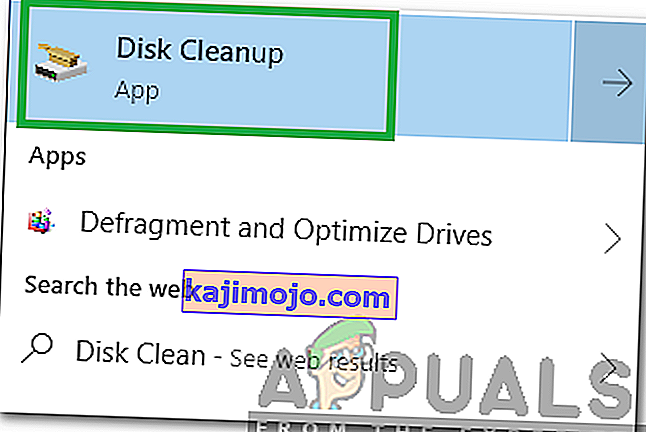
- Atlasiet disku , kurā ir instalēta sistēma Windows.
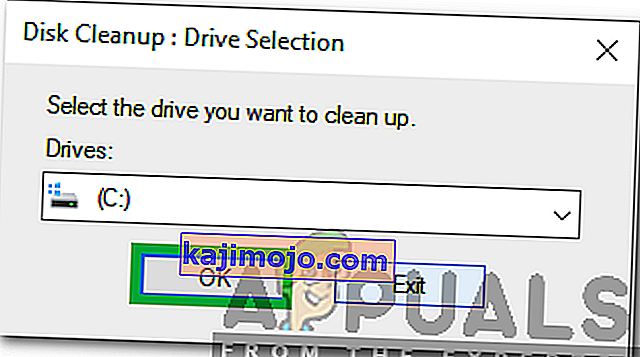
- Uzklikšķiniet uz "Clean Up System Files ", un atkal izvēlēties disku.
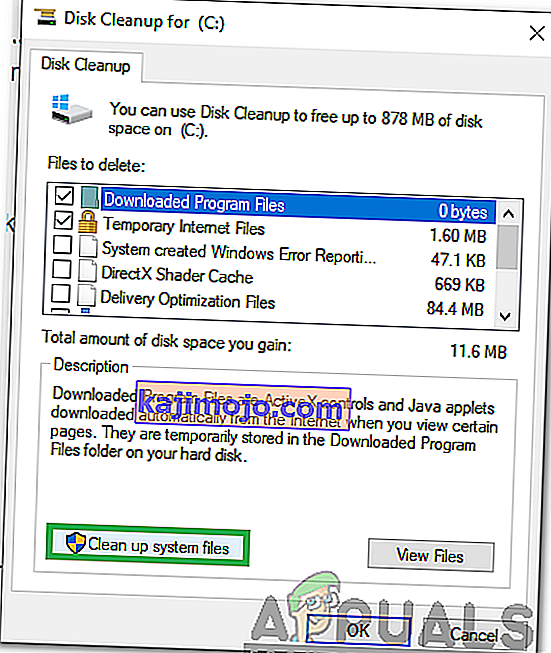
- Pārbaudiet visas opcijas un noklikšķiniet uz “OK”.
- Tas atbrīvosies no visiem nevajadzīgajiem failiem jūsu datorā un palīdzēs to paātrināt.
2. metode: DISM palaišana
Vēl viena metode, kā automātiski atrast un salabot bojātus vienumus reģistrā, ir komandu uzvednē palaist komandu DISM. Par to:
- Nospiediet “ Windows ” + “ R ”, lai atvērtu palaišanas uzvedni.
- Ierakstiet “ cmd ” un vienlaikus nospiediet taustiņus “ Shift ” + “Ctrl” + “ Enter ”, lai nodrošinātu administratīvās privilēģijas.

- Ierakstiet šādu komandu un nospiediet " Enter "
DISM / Online / Cleanup-Image / ScanHealth
- Pagaidiet, līdz process ir pabeigts, un pārbaudiet, vai salūzušie priekšmeti nav noņemti.
3. metode: Datora atsvaidzināšana
Ja iepriekš minētā metode neizdzēsa šķeltos reģistra vienumus, jūs vienmēr varat atsvaidzināt datoru, izmantojot atjaunošanas opciju, nezaudējot personiskos failus / lietojumprogrammas. Par to:
- Nospiediet “ Windows ” + “ I ”, lai atvērtu iestatījumus.
- Noklikšķiniet uz opcijas “ Atjaunināt un drošība ” un kreisajā rūtī atlasiet “ Atkopšana ”.
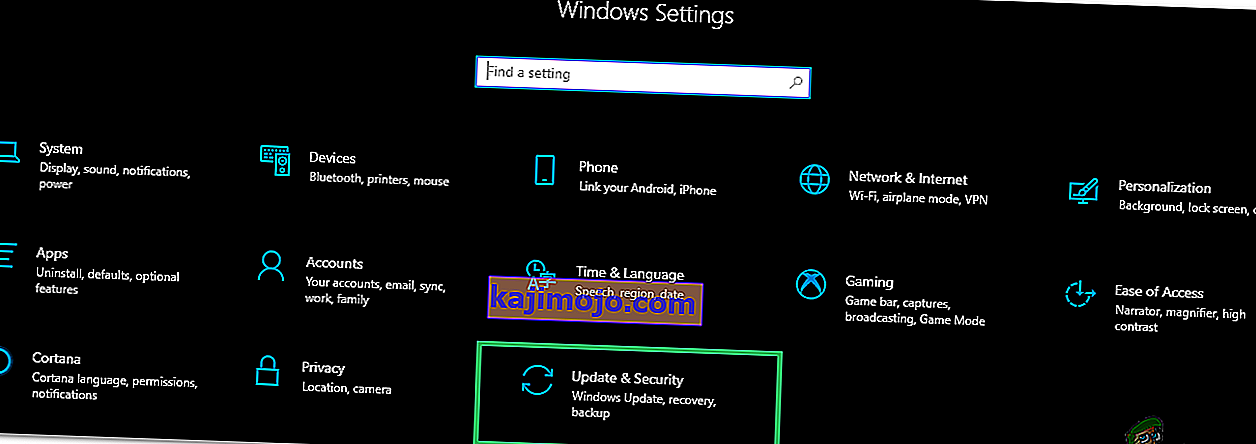
- Noklikšķiniet uz opcijas “Sākt darbu ” un atlasiet pogu “ Saglabāt manus failus ”.

- Izpildiet ekrānā redzamos norādījumus, lai pilnībā atsvaidzinātu sistēmu Windows, kas automātiski atiestatīs reģistru, un bojātie priekšmeti tiks noņemti.